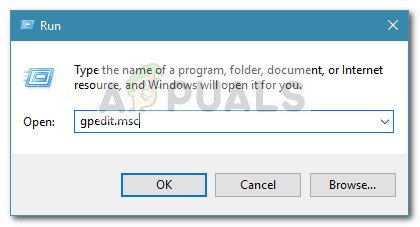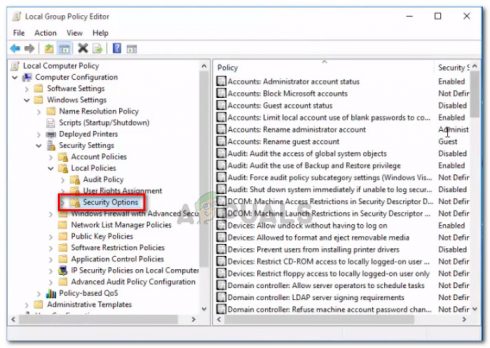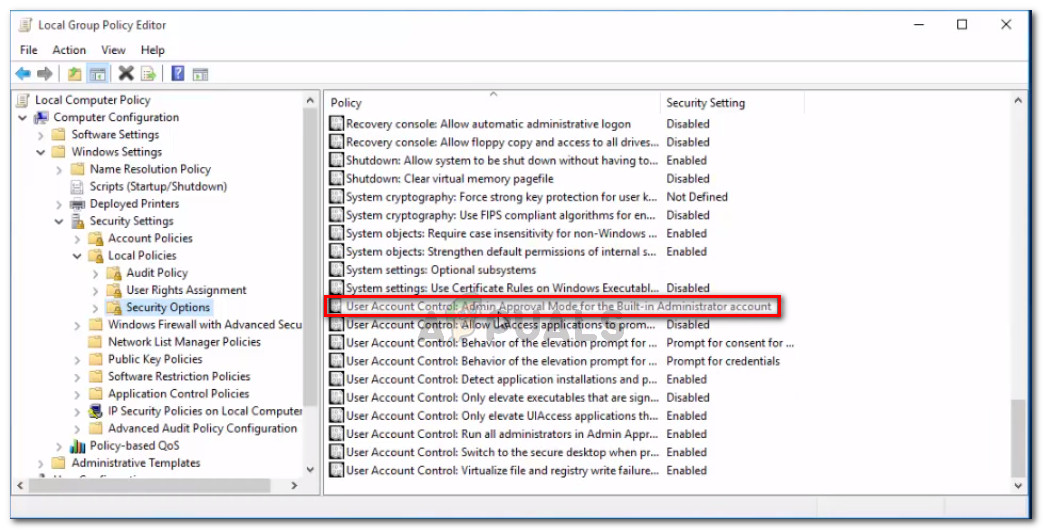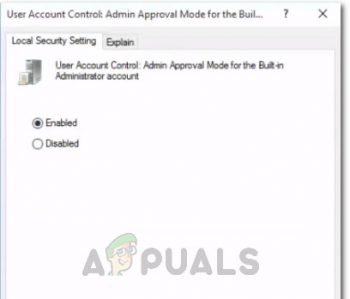சில பயனர்கள் பெறுகிறார்கள் “இந்த பயன்பாட்டை உள்ளமைக்கப்பட்ட நிர்வாகியால் செயல்படுத்த முடியாது” சில கோப்பு வகைகளை இருமுறை கிளிக் செய்யும் போது பிழை. பெரும்பாலான நேரங்களில், பயனர்கள் இந்த சிக்கல் PNG, GIF, JPEG மற்றும் PDF கோப்புகளை எதிர்கொண்டதாக தெரிவிக்கின்றனர். இந்த சிக்கல் பெரும்பாலும் விண்டோஸ் 10 இல் நிகழும் என்று தெரிவிக்கப்படுகிறது - ஒரு குறிப்பிட்ட விண்டோஸ் புதுப்பித்தலுக்குப் பிறகு இந்த பிரச்சினை ஏற்படத் தொடங்கியதாக பெரும்பாலான பாதிக்கப்பட்ட பயனர்கள் தெரிவிக்கின்றனர்.

உள்ளமைக்கப்பட்ட நிர்வாகியால் இந்த பயன்பாட்டை செயல்படுத்த முடியாது
குறிப்பு: நீங்கள் பெறுகிறீர்கள் என்றால் “ இந்த பயன்பாட்டைத் திறக்க முடியாது ”பிழை, இந்த கட்டுரையின் வழிமுறைகளைப் பின்பற்றவும் ( இங்கே ).
உள்ளமைந்த நிர்வாகி பிழையால் இந்த பயன்பாட்டை இயக்க முடியாது?
சமீபத்திய விண்டோஸ் பதிப்புகளின் பாதுகாப்பு அமைப்பின் காரணமாக இந்த குறிப்பிட்ட பிழை ஏற்படுகிறது. ஸ்டோர் பயன்பாடுகள் மூலம் திறக்கப்பட்ட சில கோப்பு வகைகள் இயங்குவதற்கு UAC அனுமதிகள் தேவைப்படும். உள்ளமைக்கப்பட்ட கணக்கில் UAC (பயனர் கணக்கு கட்டுப்பாடு) சலுகைகள் இல்லை என்பதால், நீங்கள் பார்ப்பீர்கள் “இந்த பயன்பாட்டை உள்ளமைக்கப்பட்ட நிர்வாகியால் செயல்படுத்த முடியாது” அதற்கு பதிலாக பிழை.
இந்த மாற்றம் விண்டோஸ் 7, விண்டோஸ் 8 மற்றும் விண்டோஸ் 10 இல் விண்டோஸ் 10 அறிமுகப்படுத்தப்பட்ட அடுத்த மாதங்களில் பாதுகாப்பு புதுப்பிப்பு வழியாக அறிமுகப்படுத்தப்பட்டது.
அதனால் “இந்த பயன்பாட்டை உள்ளமைக்கப்பட்ட நிர்வாகியால் செயல்படுத்த முடியாது” பிழை உண்மையில் ஒரு பிழை அல்ல, ஆனால் சில பாதிப்புகளைத் தீர்க்க மைக்ரோசாப்ட் அறிமுகப்படுத்திய பாதுகாப்பு அம்சம். இருப்பினும், இதைத் தவிர்க்க உங்கள் கணினியை உள்ளமைக்க வழிகள் உள்ளன.
பயன்பாட்டை தீர்ப்பது உள்ளமைக்கப்பட்ட நிர்வாகி பிழையால் செயல்படுத்தப்படாது
இந்த குறிப்பிட்ட சிக்கலை சில எளிய குழு கொள்கை திருத்தங்கள் மூலம் தீர்க்க முடியும். கீழேயுள்ள வழிமுறைகளைப் பின்பற்றினால் உள்ளமைக்கப்பட்ட நிர்வாகி கணக்கிற்கு UAC (பயனர் கணக்கு கட்டுப்பாடு) சலுகைகள் வழங்கப்படும். ஆனால் இந்த நடைமுறை உங்கள் மைக்ரோசாஃப்ட் கணக்கில் உள்ளமைக்கப்பட்ட நிர்வாகி கணக்கை இணைக்காது என்பதை நினைவில் கொள்ளுங்கள் - இதன் பொருள் சில பயன்பாடுகள் இன்னும் காண்பிக்கப்படும் “இந்த பயன்பாட்டை உள்ளமைக்கப்பட்ட நிர்வாகியால் செயல்படுத்த முடியாது” பிழை.
கீழேயுள்ள நடைமுறையில் குழு கொள்கை எடிட்டரைப் பயன்படுத்துவதை உள்ளடக்குகிறது பயனர் கணக்கு கட்டுப்பாடு: நிர்வாக ஒப்புதல் முறை உள்ளமைக்கப்பட்ட நிர்வாகி கணக்கிற்கு. இதைச் செய்ய கீழே உள்ள படிகளைப் பின்பற்றவும்:
குறிப்பு: எல்லா விண்டோஸ் பதிப்புகளிலும் குழு கொள்கை எடிட்டர் பயன்பாடு இல்லை என்பதை நினைவில் கொள்ளுங்கள். பொதுவாக, விண்டோஸ் 7, 8.1 மற்றும் 10 இன் முகப்பு மற்றும் மாணவர் பதிப்புகளில் இந்த கருவி இருக்காது. இருப்பினும், இந்த கட்டுரையைப் பின்பற்றுவதன் மூலம் குழு கொள்கை எடிட்டரை விண்டோஸ் ஹோம் பதிப்புகளில் சேர்க்கலாம் ( இங்கே ).
- அச்சகம் விண்டோஸ் விசை + ஆர் ரன் உரையாடல் பெட்டியைத் திறக்க. பின்னர், “ gpedit.msc ”மற்றும் அழுத்தவும் உள்ளிடவும் திறக்க குழு கொள்கை ஆசிரியர் .
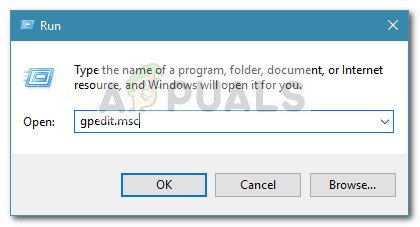
உரையாடலை இயக்கவும்: gpedit.msc
- உள்ளூர் குழு கொள்கை எடிட்டர் சாளரத்தின் உள்ளே, செல்ல இடது கை பலகத்தைப் பயன்படுத்தவும் விண்டோஸ் அமைப்புகள்> பாதுகாப்பு அமைப்புகள்> உள்ளூர் கொள்கை> பாதுகாப்பு விருப்பங்கள் .
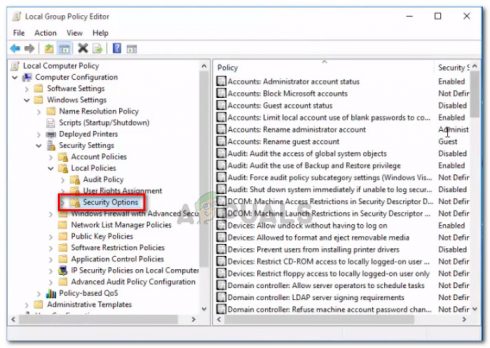
விண்டோஸ் அமைப்புகள்> பாதுகாப்பு அமைப்புகள்> உள்ளூர் கொள்கைகள்> பாதுகாப்பு விருப்பங்களுக்கு செல்லவும்
- இடது பலகத்தில் இருந்து தேர்ந்தெடுக்கப்பட்ட பாதுகாப்பு விருப்பங்கள் கொள்கை கோப்புறை மூலம், வலது பலகத்திற்குச் சென்று இரட்டை சொடுக்கவும் பயனர் கணக்கு கட்டுப்பாடு: உள்ளமைக்கப்பட்ட நிர்வாகி கணக்கிற்கான நிர்வாக ஒப்புதல் முறை.
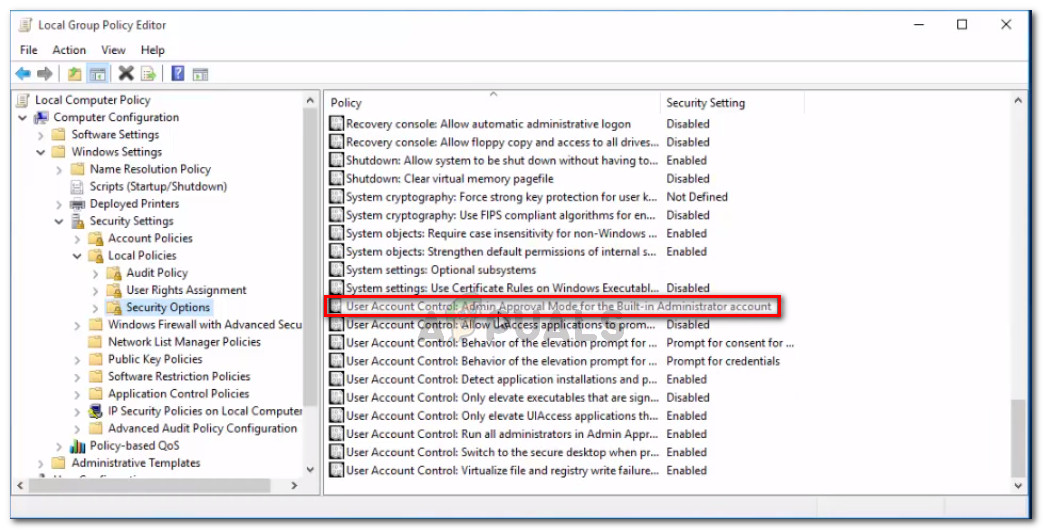
பயனர் கணக்கு கட்டுப்பாட்டில் இரட்டை சொடுக்கவும்: வலது பலகத்தில் இருந்து உள்ளமைக்கப்பட்ட நிர்வாகி கணக்கிற்கான நிர்வாக ஒப்புதல் பயன்முறை
- கொள்கையின் அமைவு சாளரத்தில், நீங்கள் இப்போது திறந்துவிட்டீர்கள், விரிவாக்குங்கள் உள்ளூர் பாதுகாப்பு அமைப்பு கொள்கையை அமைக்கவும் இயக்கப்பட்டது . பின்னர், அடியுங்கள் விண்ணப்பிக்கவும் மாற்றங்களைச் சேமிக்க.
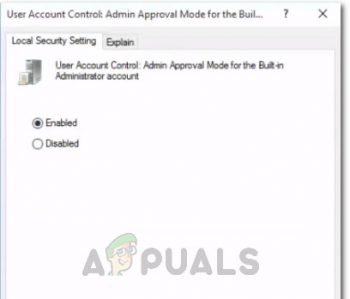
கணக்குக் கட்டுப்பாட்டை இயக்குதல்: உள்ளமைக்கப்பட்ட நிர்வாகி கணக்குக் கொள்கைக்கான நிர்வாக ஒப்புதல் முறை
- உள்ளூர் குழு கொள்கை எடிட்டரை மூடிவிட்டு உங்கள் கணினியை மறுதொடக்கம் செய்யுங்கள். அடுத்த தொடக்கத்தில், நீங்கள் உள்ளமைக்கப்பட்ட நிர்வாகி கணக்கிலிருந்து விண்டோஸ் பயன்பாடுகளைப் பயன்படுத்த முடியும் (உங்கள் மைக்ரோசாஃப்ட் கணக்கு தேவையில்லை).